如何使用qq邮箱中转站功能
2017-03-12
相关话题
在qq邮箱中有个中转站功能,不知道大家是否会使用,如果不会的话,下面就让小编告诉你如何使用qq邮箱中转站功能。
使用qq邮箱中转站功能的方法一
打开“手机QQ邮箱”软件,在列表中选择“文件中转站”。打开功能之后,点击右上角的“↑”按钮,进行文件的添加,添加的文件有拍照、相册文件和其他文件。选择一个进行文件类型进行添加。

文件从本地上传到“文件中转站”之后,在底部栏中点击“。。。”展开菜单列表,用户在这个列表中可以选择分享的方式,有邮件分享和外链分享。

在手机上已经上传的文件,在电脑上打开“网页版QQ邮箱”也能看到的。文件中转站会把手机QQ邮箱的文件同步到网页版中的。因此用户也可以直接在网页版中进行文件的分享。

使用qq邮箱中转站功能的方法二
登陆qq,点击个性签名下的“qq邮箱”标志进入qq邮箱,如下图:

登陆qq邮箱后,点击左侧导航中的“文件中转站”,如下图:

进入“文件中转站”后,可以查看“文件中转站”中已经有的文件,也可以上传文件到“文件中转站”中,本例中暂无文件,点击“上传到中转站”,如下图:

弹出“选择要上载的文件”的对话窗口,选择需要上传的文件,之后点击“打开”,如下图:
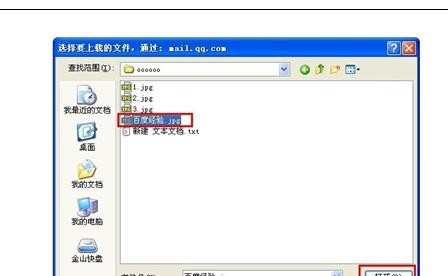
进入上传文件的操作界面,可以查看上传文件的上传进度,如下图:

上传完毕后,就可以正常使用“文件中转站”中的文件了,如下图:
